win10系統如何調整虛擬記憶體提高運行速度
win10系統如何調整虛擬記憶體提高運行速度? 隨著電腦的使用率越來越高,我們有時候可能會遇到對win10系統調整虛擬記憶體提高運行速度進行設置,如果我們需要對win10系統調整虛擬記憶體提高運行速度進行設置時,要怎麼處理win10系統調整虛擬記憶體提高運行速度?

win10系統調整虛擬記憶體提高運行速度的修復方案
1.點擊開始功能表– 所有應用– Windows系統– 這台電腦,右鍵這台電腦,點選選擇「屬性」進入下一步操作。
2.在開啟的系統視窗中,點選左側的「進階系統設定」進入下一步操作。
3.在開啟的系統屬性視窗中,在進階選項下點選開啟「設定(S)…」進入下一步動作。
4.在開啟的效能選項視窗中,點選「更改(C)…」進入下一步操作。
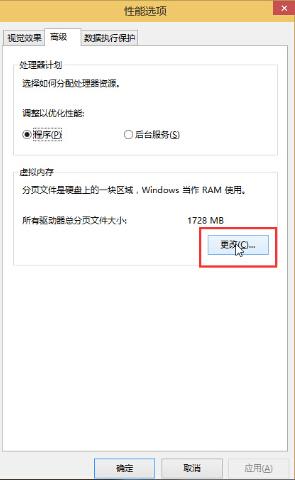
5.在虛擬記憶體視窗中,取消勾選“自動管理所有磁碟機的分頁檔案大小(A)”,然後點選選擇“自訂大小(C) ”,輸入所需的初始大小和最大值,點選確定完成操作。 Win10虛擬記憶體設定好以後,要重新啟動才行。
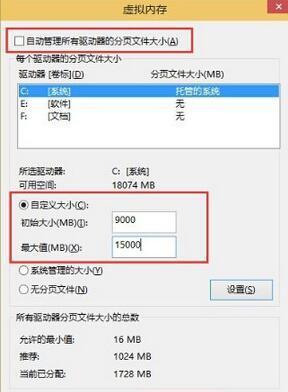
以上就是【win10系統如何調整虛擬記憶體提高運行速度-win10系統調整虛擬記憶體提高運行速度的修復方案】全部內容了,更多精彩教程盡在本站!
以上是win10系統如何調整虛擬記憶體提高運行速度的詳細內容。更多資訊請關注PHP中文網其他相關文章!

熱AI工具

Undresser.AI Undress
人工智慧驅動的應用程序,用於創建逼真的裸體照片

AI Clothes Remover
用於從照片中去除衣服的線上人工智慧工具。

Undress AI Tool
免費脫衣圖片

Clothoff.io
AI脫衣器

AI Hentai Generator
免費產生 AI 無盡。

熱門文章

熱工具

記事本++7.3.1
好用且免費的程式碼編輯器

SublimeText3漢化版
中文版,非常好用

禪工作室 13.0.1
強大的PHP整合開發環境

Dreamweaver CS6
視覺化網頁開發工具

SublimeText3 Mac版
神級程式碼編輯軟體(SublimeText3)

熱門話題
 Win11系統無法安裝中文語言套件的解決方法
Mar 09, 2024 am 09:48 AM
Win11系統無法安裝中文語言套件的解決方法
Mar 09, 2024 am 09:48 AM
Win11系統無法安裝中文語言包的解決方法隨著Windows11系統的推出,許多用戶開始升級他們的作業系統以體驗新的功能和介面。然而,一些用戶在升級後發現他們無法安裝中文語言包,這給他們的使用體驗帶來了困擾。在本文中,我們將探討Win11系統無法安裝中文語言套件的原因,並提供一些解決方法,幫助使用者解決這個問題。原因分析首先,讓我們來分析一下Win11系統無法
 Win11如何設定CPU效能全開
Feb 19, 2024 pm 07:42 PM
Win11如何設定CPU效能全開
Feb 19, 2024 pm 07:42 PM
許多使用者在使用Win11系統時發現電腦運作不夠流暢,想要提升CPU效能,但不清楚如何操作。以下將詳細介紹如何在Win11系統中設定CPU效能至最高,讓您的電腦更有效率。設定方法:1、右鍵點選桌面上的”此電腦”,選擇選項清單中的”屬性”。 2、進入到新的介面後,點選”相關連結”中的”高級系統設定”。 3、在開啟的視窗中,點選上方中的」進階」選項卡,接著點選」效能」下方中的&
 針對Win11無法安裝中文語言包的解決方案
Mar 09, 2024 am 09:15 AM
針對Win11無法安裝中文語言包的解決方案
Mar 09, 2024 am 09:15 AM
Win11是微軟推出的最新作業系統,相較於先前的版本,Win11在介面設計和使用者體驗上有了很大的提升。然而,一些用戶反映他們在安裝Win11後遇到了無法安裝中文語言套件的問題,這就給他們在系統中使用中文帶來了困擾。本文將針對Win11無法安裝中文語言套件的問題提供一些解決方案,幫助使用者順利使用中文。首先,我們要明白為什麼無法安裝中文語言包。一般來說,Win11
 Win11無法安裝中文語言套件的因應策略
Mar 08, 2024 am 11:51 AM
Win11無法安裝中文語言套件的因應策略
Mar 08, 2024 am 11:51 AM
Win11無法安裝中文語言套件的因應策略隨著Windows11的推出,許多使用者迫不及待地想要升級到這個全新的作業系統。然而,一些用戶在嘗試安裝中文語言套件時遇到了困難,導致他們無法正常使用中文介面。在這篇文章中,我們將討論Win11無法安裝中文語言套件的問題,並提出一些應對策略。首先,讓我們探討為什麼在Win11上安裝中文語言包會出現問題。這可能是由於系統的
 虛擬記憶體設定多少合適
Feb 23, 2024 pm 03:34 PM
虛擬記憶體設定多少合適
Feb 23, 2024 pm 03:34 PM
根據實體記憶體的大小來決定。具體建議:1、根據微軟公司的建議,虛擬記憶體設為實體記憶體容量的1.5--3倍;2、如果實體記憶體為2G,虛擬記憶體應該設定為3G=3072MB;如果實體記憶體為4G,那麼虛擬記憶體應該設定為6G=6144MB;3、通常建議將虛擬記憶體設定為電腦記憶體總量的1.5到2倍;4、一般跟實體記憶體差不多。
 Win8如何利用快捷鍵進行截圖?
Mar 28, 2024 am 08:33 AM
Win8如何利用快捷鍵進行截圖?
Mar 28, 2024 am 08:33 AM
Win8如何利用快捷鍵進行截圖?在日常使用電腦的過程中,我們經常需要將螢幕上的內容截圖。對於Windows8系統的使用者來說,透過快捷鍵截圖是一個方便且有效率的操作方式。在這篇文章中,我們將介紹Windows8系統中幾種常用的快捷鍵進行截圖的方法,幫助大家更快速地進行螢幕截圖操作。第一種方法是使用「Win鍵+PrintScreen鍵」組合鍵來進行全
 虛擬記憶體分配:16g合適設定嗎?
Feb 19, 2024 pm 07:42 PM
虛擬記憶體分配:16g合適設定嗎?
Feb 19, 2024 pm 07:42 PM
16G虛擬記憶體設定多少合適?虛擬記憶體是電腦系統中的一種技術,它可以透過將部分硬碟空間作為記憶體的擴充來提升系統的運作效率。對於作業系統來說,虛擬記憶體是一種非常重要的資源,它可以用來儲存暫時不需要的數據,從而釋放實體記憶體供其他程式使用。那麼,對於一台具備16G實體記憶體的電腦來說,該如何設定虛擬記憶體的大小呢?虛擬記憶體的大小是由作業系統自動管理的,但我們也可以手
 Win11小技巧分享:一招跳過微軟帳號登入
Mar 27, 2024 pm 02:57 PM
Win11小技巧分享:一招跳過微軟帳號登入
Mar 27, 2024 pm 02:57 PM
Win11小技巧分享:一招跳過微軟帳號登入Windows11是微軟最新推出的作業系統,具有全新的設計風格和許多實用的功能。然而,對於某些用戶來說,在每次啟動系統時都要登入微軟帳戶可能會感到有些煩擾。如果你是其中一員,不妨試試以下的技巧,讓你能夠跳過微軟帳號登錄,直接進入桌面介面。首先,我們需要在系統中建立一個本機帳戶,來取代微軟帳戶登入。這樣做的好處是





